Microsoft Office 2003(word2003)绘制表格的简单操作步骤
时间:2022-10-26 16:26
小编相信很多人的工作中都少不了Microsoft Office 2003这款软件,但是你们知道如何绘制表格吗?下文这篇文章就带来了Microsoft Office 2003(word2003)绘制表格的简单操作步骤。
Microsoft Office 2003(word2003)绘制表格的简单操作步骤

我们需要打开word2003这款软件,进入word2003的操作界面,如图所示:
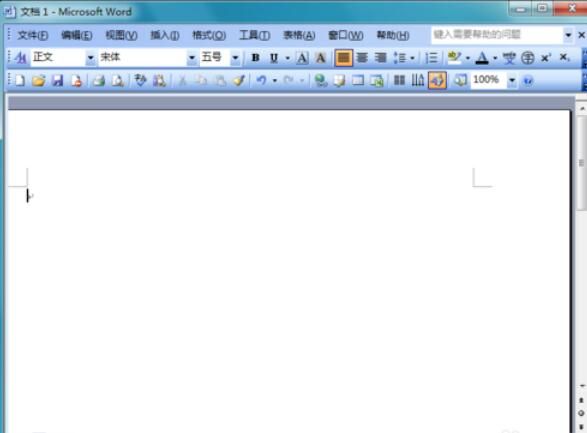
接着在该界面内找到表格菜单,如图所示:

这时我们点击表格菜单,在其子级菜单找到绘制表格选项,如图所示:
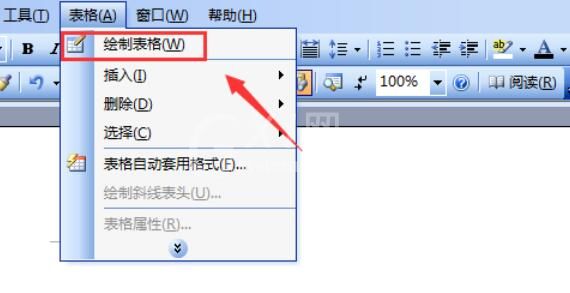
再点击绘制表格选项,在弹出的对话框内选择绘制表格选项,如图所示:
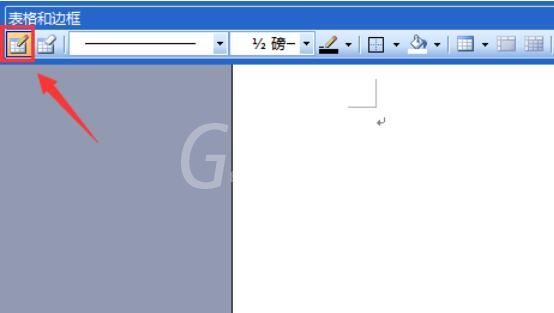
使用绘制画笔在编辑区里拖拽鼠标左键画出表格的外框,如图所示:
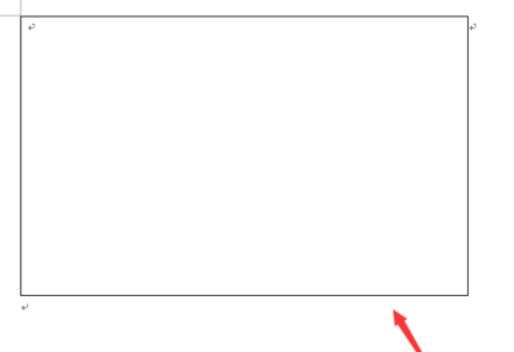
再在外框内依次绘制行和列这样就绘制好了表格了,如图所示:
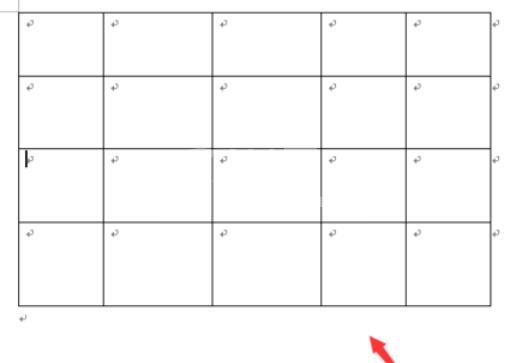
看完了上文为各位描述的Microsoft Office 2003(word2003)绘制表格的详细流程介绍,你们应该都学会了吧!



























